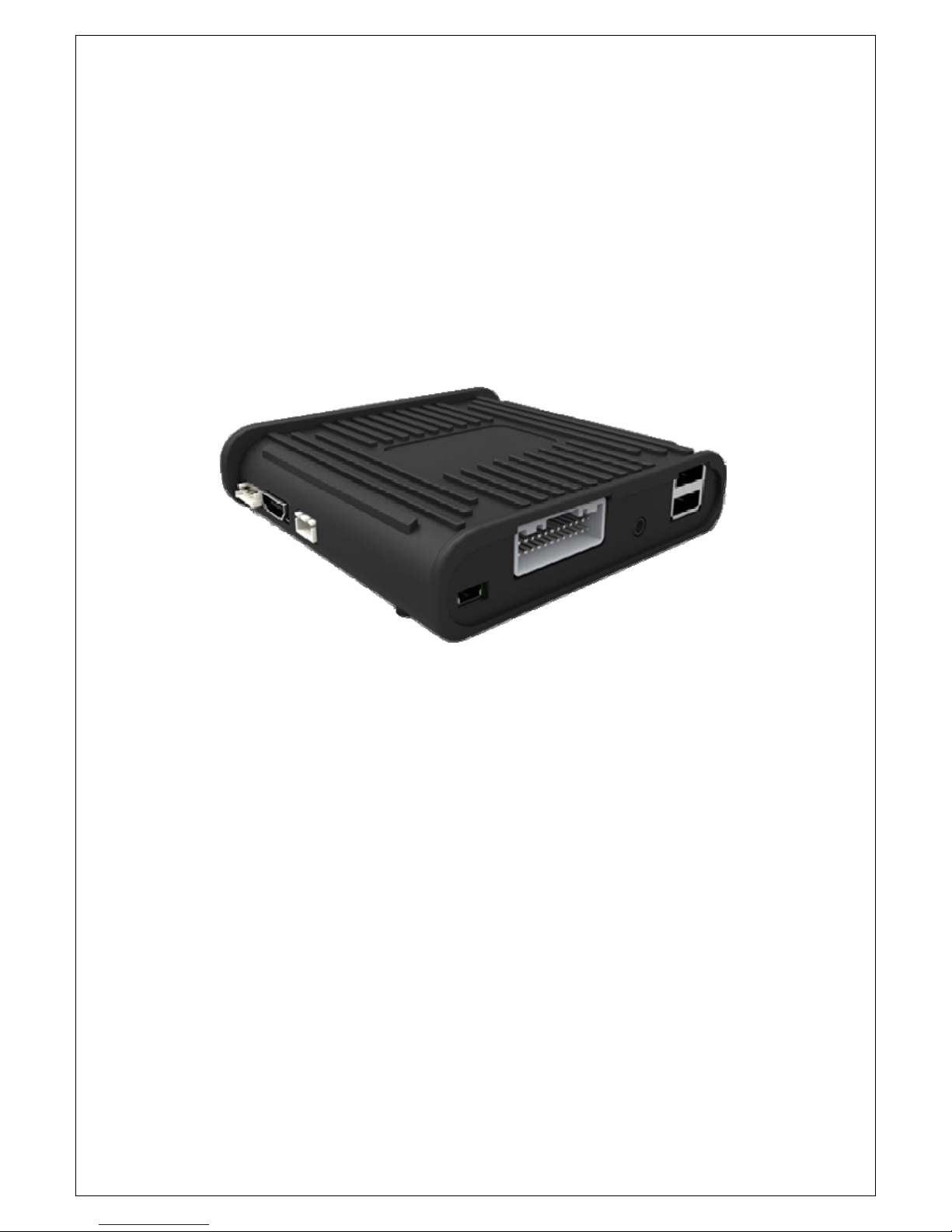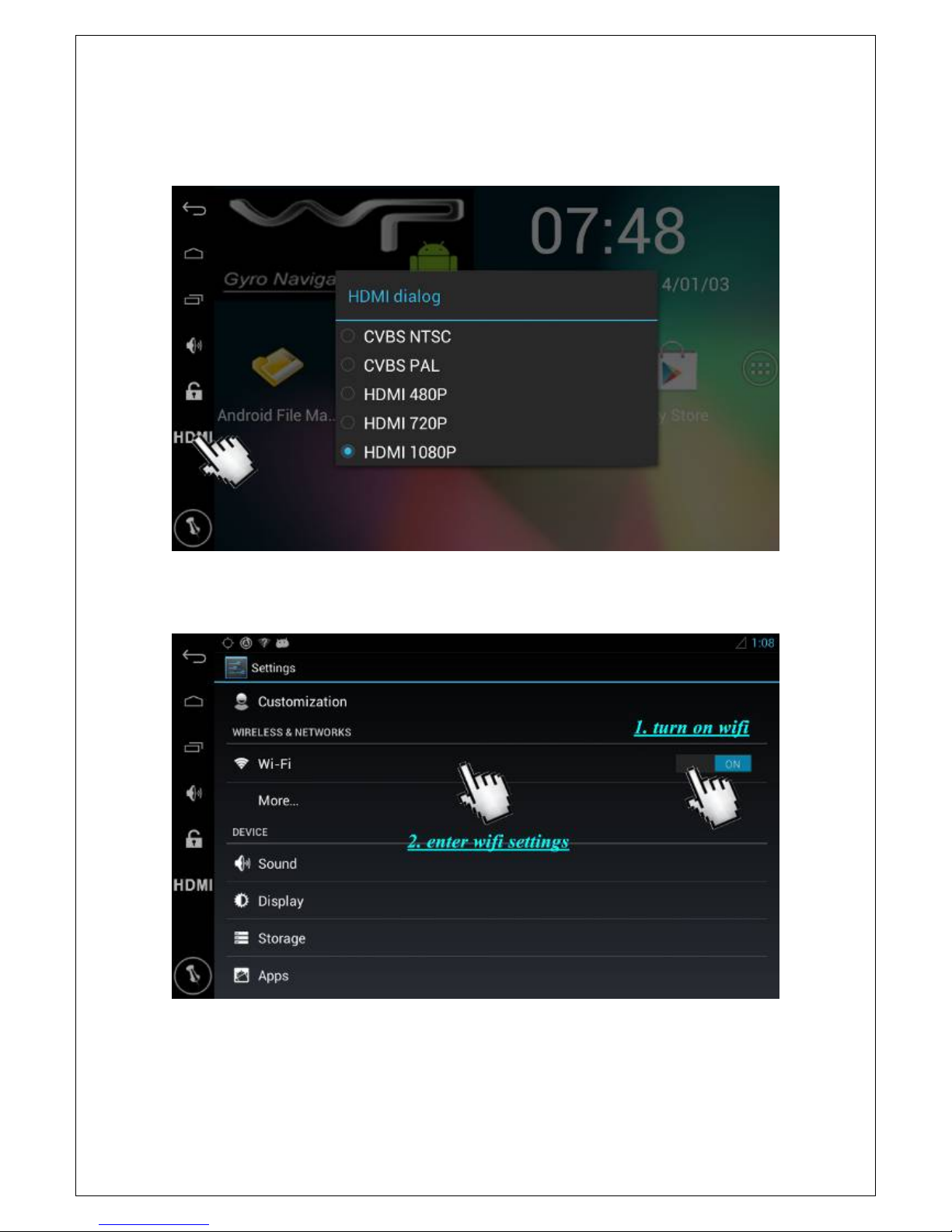2
I.Installation......................................................................................................................... 3
A.Connection: ..................................................................................................... 3
B.Pindefinition: .................................................................................................. 5
1.onWP9320mainbox: ..................................................................................... 5
a.24‐pinconnector: ................................................................................... 5
b.4‐pintouchport(resistivetouch): .......................................................... 5
c.Captouchport(capacitivetouch): ......................................................... 5
2.On24‐pinconnector...................................................................................................... 6
a.9‐pinRGB: ............................................................................................... 6
b.8‐pinData: .............................................................................................. 6
c.6‐pinUart:............................................................................................... 6
II.Settings .............................................................................................................................. 7
A.Generalsettings .............................................................................................. 7
1.selectcorrectresolutionandtouchpanel ...................................................... 7
2.selectHDMIresolution.................................................................................... 9
3.Wificonnection ............................................................................................... 9
4.Passwordofscreenlock ................................................................................ 11
5.Start‐uppicturechange............................................................................... 13
6.Boot‐upanimationchange.......................................................................... 14
B.Engineeringsettings ...................................................................................... 15
1.AutoRun&SDCardcheck ............................................................................. 15
2.Screenshot.................................................................................................... 16
3.Carmodesettings.......................................................................................... 16
4.Hideapps....................................................................................................... 17
5.Navigationbar ............................................................................................... 18
6.Removeaccount............................................................................................ 20
7.Launcherdefault ........................................................................................... 20
III.RFremotecontrol ......................................................................................... 22
IV.Softwareupdate............................................................................................ 23